Wie man einen einfachen 3D-Text-Effekt in Photoshop macht
Adobe hat hart daran gearbeitet, uns ein besseres 3D-Werkzeug in Photoshop zu geben. Und ich muss sagen, ich liebe es!
In diesem Tutorial lernen Sie, wie Sie das Repousse-Werkzeug verwenden, um einen 3D-Schmuddeleffekt für Text zu erzeugen. Wir werden Adobe Photoshop CS5 verwenden – leider ist das Repousse-Werkzeug in älteren Versionen von Photoshop nicht verfügbar. Wenn Sie also CS3 oder 4 haben, lassen Sie sich zu einem Upgrade inspirieren.
Lassen Sie uns grungy werden!

Wir werden die beiden folgenden Texturen verwenden, um unserem 3D-Text etwas Charakter zu verleihen.
Material 1: Diese Textur wird für den Text verwendet.
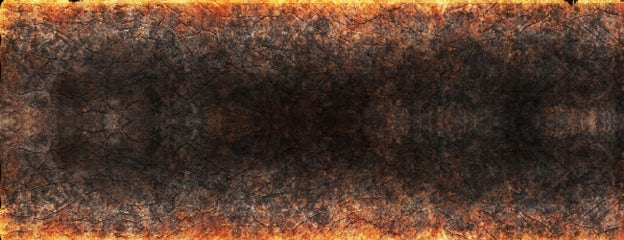
Material 2: Dies wird als Hintergrund verwendet.

Zunächst geben Sie mit dem Typ-Werkzeug (T) ein Wort ein – ich verwende „BOOM!“
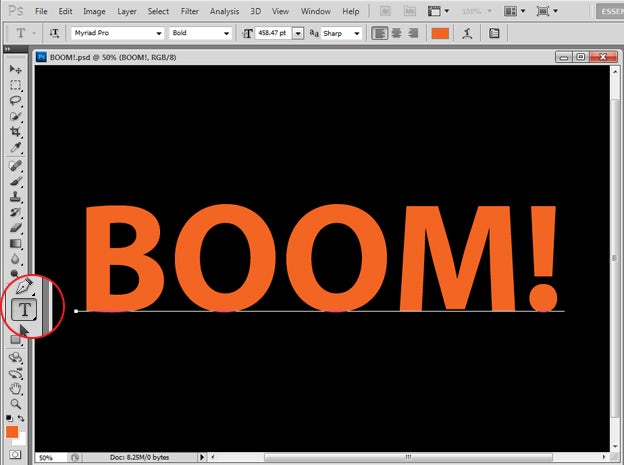
Wenn die Textebene ausgewählt ist, gehen Sie zur 3D > Repousse > Textebene.

Sie können die Textperspektive ändern, wie Sie möchten.
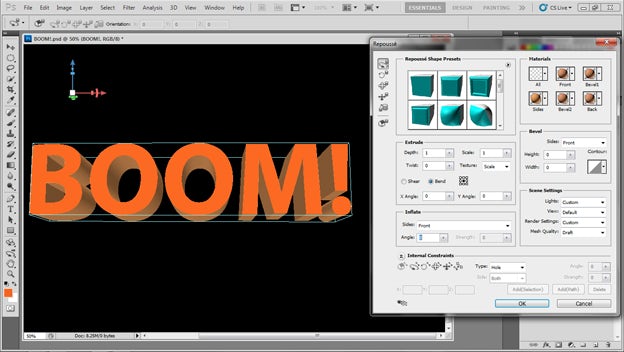
Während die Textebene noch ausgewählt ist, gehen Sie auf Fenster > 3D.
Dann wählen Sie im Reiter 3D (Materialien) die Option Textur laden und wählen Material 1.

Fügen Sie Material 1 sowohl in das Material für die vordere Aufblasung als auch in das Extrusionsmaterial ein.
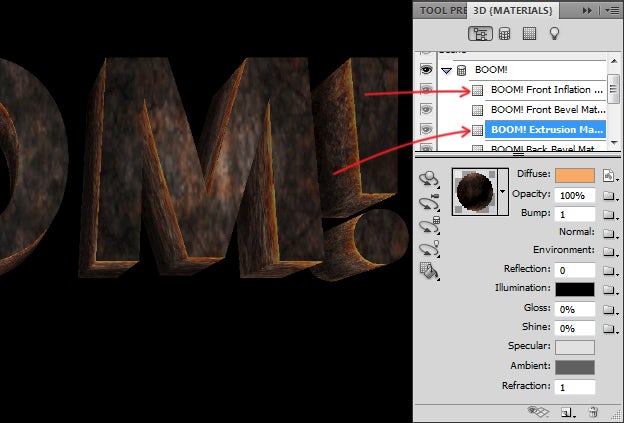
Nachdem Sie nun Ihre Textur auf den Buchstaben platziert haben, wollen wir die Kanten glätten.
Wählen Sie auf der Registerkarte „3D (Szene)“ die Option „Szene“ und im Dropdown-Menü „Qualität“ die Option „Ray Traced Draft“. Lehnen Sie sich zurück, entspannen Sie sich und warten Sie, während der Rendering-Prozess abgeschlossen ist.
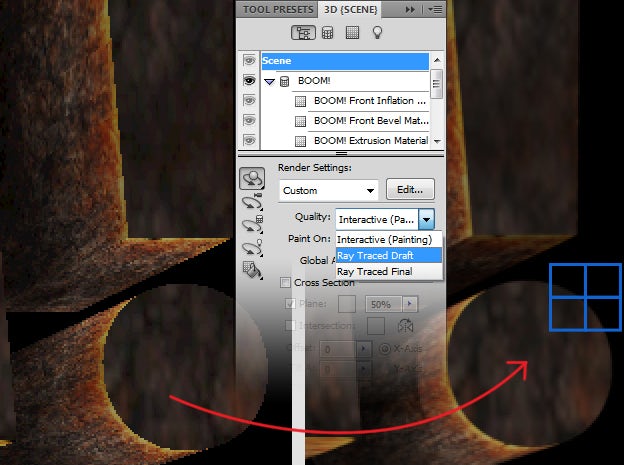
Jetzt müssen wir nur noch Material 2 hinter der 3D-Textur platzieren, um dem Hintergrund etwas Textur zu geben.
BOOM! Das ist das Endergebnis:
